Наряду с содержимым, которое вы добавляете при создании слайд-шоу, появляется представление этого содержимого. Вы хотите, чтобы организованный формат выглядел так, как будто вы только что разместили все элементы на слайдах.
Чтобы помочь вам лучше структурировать следующую презентацию Microsoft PowerPoint, мы покажем вам, как выровнять элементы слайда. Будь то изображения, объекты, текстовые поля или фигуры, вы можете легко выровнять их идеально. Это придает вашему слайд-шоу аккуратный, аккуратный и, что самое главное, профессиональный вид.
Как автоматически выравнивать объекты в PowerPoint
Позиционирование одного объекта так же важно, как и группы объектов. Этот отдельный элемент может быть вашей точкой фокусировки или тем, вокруг которого вы хотите выровнять другие элементы. В то же время у вас может быть несколько объектов на слайде, которые вы хотите идеально выровнять.
Чтобы выровнять один объект в точном месте на слайде, выполните следующие действия.
- Выберите элемент или группу элементов. Если вы хотите, чтобы все объекты были на слайде, вы можете использовать Control + A , чтобы выбрать их. В качестве альтернативы, удерживайте клавишу Control , когда нажимаете на каждый из них.
- Перейдите на вкладку « Главная » и перейдите в раздел «Рисование» на ленте.
- Щелкните Упорядочить , чтобы отобразить раскрывающийся список параметров.
- Наведите курсор на « Выравнивание » внизу под «Позиционирование объектов».
- Затем выберите положение во всплывающем меню.

В верхней части списка у вас есть горизонтальное выравнивание по левому краю, центру и правому краю. Затем у вас есть вертикальное выравнивание для верхнего, среднего и нижнего.
Если вы выравниваете один элемент, вы можете комбинировать эти выравнивания для точного расположения, например вверху по центру или внизу слева.

Выравнивание по верхнему краю и Выравнивание по центру в сочетании
Если вы выстраиваете группу объектов, вы также можете использовать параметры «Распределить по горизонтали» и «Распределить по вертикали». Каждый из них выравнивает объекты, равномерно расположенные в любом выбранном вами направлении.

Распределить по горизонтали
Как вручную выровнять объекты в PowerPoint
Приведенные выше параметры автоматического выравнивания позволяют быстро и легко выровнять элементы. Но вам может потребоваться внести дополнительные корректировки или вы можете предпочесть выровнять свои элементы вручную. В этих случаях у вас есть несколько функций PowerPoint, чтобы помочь.
Используйте интеллектуальные направляющие
Быстрые направляющие отображаются без каких-либо настроек в PowerPoint. Вы увидите, как эти удобные направляющие появляются при перемещении элементов на слайде. И они помогают не только с выравниванием, но и с расстоянием.
Когда вы перемещаете объект, вы увидите, как со всех сторон появляются интеллектуальные направляющие. Эти интеллектуальные направляющие могут помочь вам выровнять элемент по левому, правому, верхнему или нижнему краю относительно других объектов и для равномерного распределения.

Используйте линии сетки и направляющие
Вы также можете использовать регулируемые направляющие и линии сетки для выравнивания объектов. Перейдите на вкладку « Вид », перейдите в раздел «Показать» на ленте, и вы увидите флажки для линий сетки и направляющих . Вы можете использовать один или другой, или оба на ваше усмотрение.

Если вы включите Gridlines , вы увидите эти полезные линии на фоне слайда. Обратите внимание, что они не становятся фоном; они видны только для того, чтобы помочь вам разместить элементы слайда.
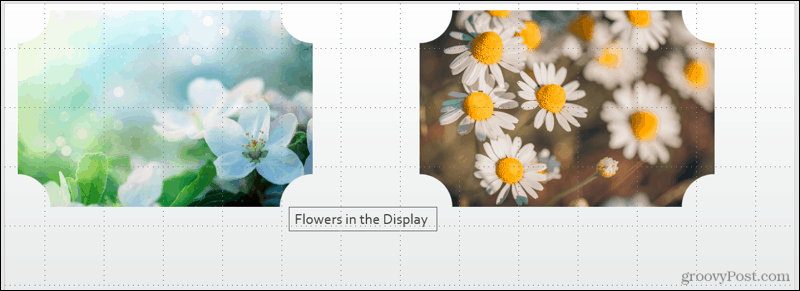
Если вы включите направляющие , вы увидите черные и красные пунктирные линии. Черные линии — это те, которые вы можете настроить. Наведите курсор на один из них и, когда увидите двустороннюю стрелку, перетащите ее в нужное место. Регулируя черные линии относительно красных, вы можете легче выровнять свои объекты, используя оба.
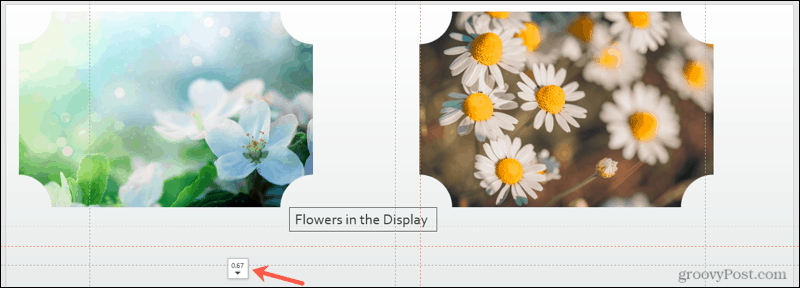
Выровняйте по своему вкусу в Microsoft PowerPoint
Независимо от того, работают ли параметры автоматического выравнивания идеально для вашего слайда или используется комбинация автоматических и ручных параметров, у вас есть гибкость. Суть в том, что вы можете придать слайдам в презентации PowerPoint организованный и продуманный вид.
Чтобы получить дополнительную помощь в подготовке слайд-шоу, узнайте, как сделать изображение прозрачным или добавить подписи к изображениям PowerPoint .






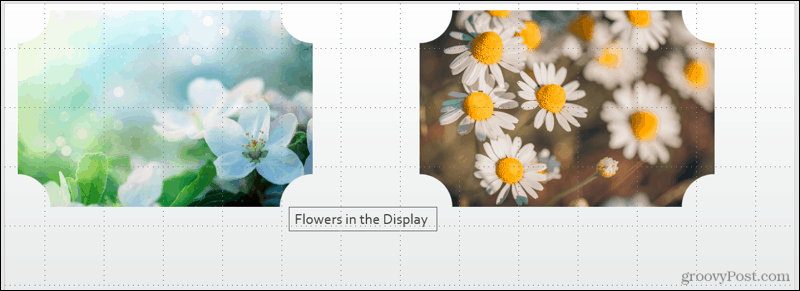
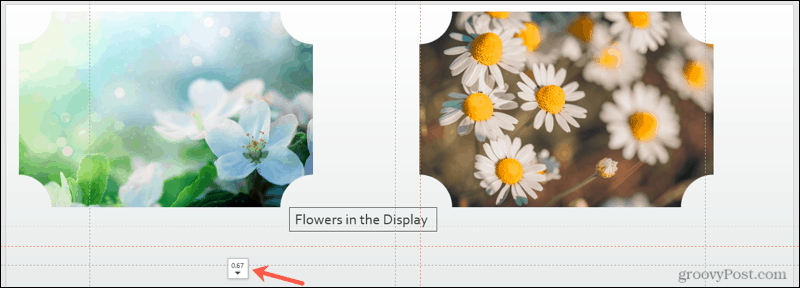

![Как решить проблему «Sims 4 Сим не спит»? [ПРОВЕРЕННЫЕ СПОСОБЫ] Как решить проблему «Sims 4 Сим не спит»? [ПРОВЕРЕННЫЕ СПОСОБЫ]](https://luckytemplates.com/resources1/images2/image-6501-0408151119374.png)


![Исправить Dungeon Siege 2 без указателя мыши [ПРОВЕРЕННЫЕ СПОСОБЫ] Исправить Dungeon Siege 2 без указателя мыши [ПРОВЕРЕННЫЕ СПОСОБЫ]](https://luckytemplates.com/resources1/images2/image-5004-0408151143369.png)

![Ваш компьютер или сеть могут отправлять автоматические запросы [ИСПРАВЛЕНО] Ваш компьютер или сеть могут отправлять автоматические запросы [ИСПРАВЛЕНО]](https://luckytemplates.com/resources1/images2/image-1491-0408150724646.png)
